數據恢複軟件

標簽: DiskDigger Pro 手機軟件 官網:暫無
《數據恢複DiskDigger Pro中文破解版》幫助用戶快速解決數據恢複處理難題,軟件主要功能分為root和免root兩種,麵向不同需求的使用者們所準備,支持照片、文檔、視頻、音樂等個不同板塊的數據恢複,即使手機格式化處理,也能夠完全解決。
一款相當不錯的數據恢複軟件。強大幫助你快速的恢複你的各種照片資料視頻內容!完全免費的功能,超級快速的成功率,多種文件類型全都支持,相當實用!
漢化破解,解鎖專業使用權限,部分免root
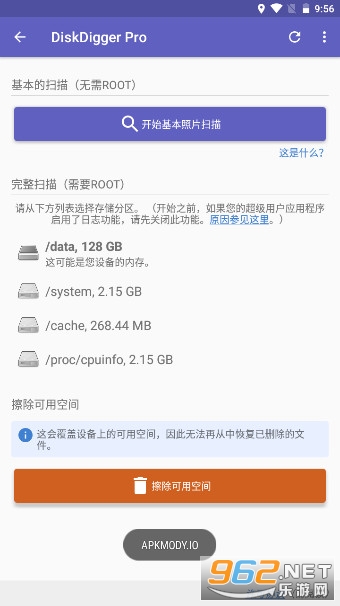
1、無論是什麼形式的文件都可以在這裏進行回複,大家可以通過自己的手機app找到各種數據,用扇區來進行文件跟蹤以及恢複
2、在sd卡中找到自己想要恢複的已經刪除的文檔,快捷找到並輕鬆恢複這些文件,找到您已經刪除的文件,從存儲卡中找回文檔。
3、享受到實用的恢複功能,通過實用數據回複為您帶來不同媒介的恢複工具,刪除您的硬盤或者跟蹤文件,最大限度挽回您的信息
1、未刪除的視頻和圖像隻需單擊一下就可以恢複,這樣您就有權返回。
2、提供多種不同的圖像恢複方法,也可選擇自己的恢複方法。
3、掃描完成後,點擊“清理”按鈕以永久刪除不再需要的任何項目(目前是實驗性功能,僅在基本掃描中可用)。
啟動應用程序
在 Android 上使用 DiskDigger 非常簡單。啟動應用程序後,它將顯示兩個選項:“基本掃描”和“完全掃描”。“完整”掃描功能僅在有 root 權限的設備上可用,而無論您的設備是否有 root 權限,都可以使用“基本”功能。
如果您的設備已植根,該應用程序應允許您選擇要掃描的內存分區。您設備的內存通常顯示為“/data”,而設備的 SD 卡通常顯示為“/mnt/sdcard”或類似內容。
如果您的設備未植根,請點擊“開始基本照片掃描”按鈕繼續,並繼續下麵的“掃描文件”部分。
當您在有 root 權限的設備上使用該應用程序時,您可能會看到一個超級用戶請求窗口。確保按“允許”以授予 DiskDigger 根訪問權限。
選擇要掃描的存儲設備後,您將選擇要恢複的文件類型。為了獲得更好的性能,請僅選擇您實際需要的文件類型。
掃描文件
當應用程序開始掃描已刪除的文件時,您將看到 DiskDigger 主屏幕,該屏幕將開始填充可恢複文件:
您可以點擊任何文件以選擇其複選框,這將選擇它進行恢複。您也可以點擊每個文件上的溢出菜單(三個點),查看每個文件的恢複選項。
過濾文件
按“選項”按鈕(齒輪圖標)將允許您根據文件大小和文件類型過濾可恢複的文件。如果要對顯示的文件施加最小大小,請選中“最小文件大小”旁邊的複選框,然後在下方輸入最小字節數。默認情況下,恢複照片時啟用最小尺寸,以過濾掉設備內存中可能存在的大多數其他(非照片)圖像(來自瀏覽器緩存、來自其他應用程序的位圖等)。
保存文件
DiskDigger 為您提供了三種不同的方式來保存可恢複文件:保存到應用程序、保存到設備和 FTP 上傳,下麵分別討論。 要恢複一個或多個文件,請點擊要恢複的可恢複文件旁邊的複選標記,然後點擊頂部工具欄中的“恢複”按鈕。
保存到應用程序
第一種也是最推薦的方法允許您將可恢複文件發送到設備上的另一個應用程序。例如,您可以將文件發送到您的電子郵件應用程序,以便您可以通過電子郵件將文件發送給自己。您還可以將文件發送到雲存儲應用程序,例如 Dropbox 或 Google Drive。您的設備將自動讓您選擇文件將發送到的應用程序:
本地保存
第二個選項允許您將可恢複文件保存回本地設備(到正在恢複文件的同一設備的內部存儲器或 SD 卡)。
保存在 Android 5 (Lollipop) 及更高版本上
這將帶您進入標準的 Android 文件夾選擇器,您可以使用它來選擇將文件保存到的文件夾。不幸的是,第一次使用標準選擇器可能有點困難。如果您看到一個帶有“打開自”標題的空白屏幕,如下麵的屏幕截圖所示,請按照以下步驟操作:
向左滑動“打開自”麵板。
點擊右上角的溢出菜單(三個點),然後選擇“顯示 SD 卡”或“顯示內部存儲器”。
點擊導航菜單(左上角的三行,您現在應該可以選擇 SD 卡或內存,並導航到您想要保存文件的確切位置。
保存在 Android 4.4 (Kitkat) 及更低版本上
係統將提示您選擇保存文件的目錄。該目錄默認為設備上存儲卡的位置(最常見的是“ /mnt/sdcard”)。目錄選擇器允許您瀏覽設備的目錄結構:
重要說明:僅當您可以將文件保存到與 恢複文件所在的分區不同的分區時,才應使用此方法 。例如,如果您要從內存中恢複文件,則應將文件保存到外部 SD 卡(而不是 內存)上。這是 不建議 將文件保存到從他們回收了同一個分區,因為這將有可能永久覆蓋正在恢複的同一個文件!在求助於本地保存之前,您應該嚐試使用另一種保存文件的方法(保存到另一個應用程序或 FTP 上傳)。
通過FTP上傳保存
最後一種方法允許您將可恢複文件上傳到 FTP 服務器。為此,您需要訪問在線的 FTP 服務器,並使用正確的憑據訪問和上傳到服務器。DiskDigger 將顯示一個對話框讓您輸入 FTP 服務器的主機名,以及登錄服務器的用戶名和密碼:
您還可以在將上傳文件的服務器上輸入一個可選的子目錄。
點擊“確定”開始上傳過程。如果登錄服務器成功,您將在屏幕底部看到狀態更新,直到所有文件都已上傳。這些文件將根據它們被發現的位置命名。
打掃幹淨
除了恢複您的文件外,DiskDigger 還使您能夠永久刪除它們,這樣它們將無法再恢複。在“恢複”按鈕旁邊,您會找到“清理”按鈕,它將帶您進入清理模式:
清理屏幕分為兩個選項卡:“縮略圖緩存”和“照片”。這是因為縮略圖緩存(包含多個縮略圖的文件)必須作為一個整體刪除,這將刪除其中包含的所有縮略圖。因此,該應用程序允許您檢查這些縮略圖緩存以及單張照片,並選擇要刪除的照片。
清理模式目前僅在基本掃描中可用。在完整(根)掃描中提供它要複雜得多,並將在未來版本中提供。
在工作和生活當中我們在處理一些應用文件分類時,很容易誤刪很多常用到的文件數據,在進行刪除後找回是非常的麻煩,這點對於我們來說還是有非常大的影響的,不過在有了數據恢複DiskDigger Pro以後,即使完全粉碎格式化了,也能夠遵循路徑直接恢複到原來的位置。
 手機軟件下載(共53506個)
手機軟件下載(共53506個)
手機軟件,是指能在手機上方便用戶的一係列軟件,具備各種各樣的功能,滿足用戶的各種需求,包括各種保護手
進入專區>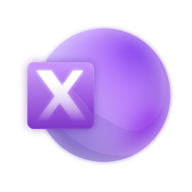 XEva虛假男友
110.9M / 中文 / 10.0 / 最新版 v7.0.8
XEva虛假男友
110.9M / 中文 / 10.0 / 最新版 v7.0.8
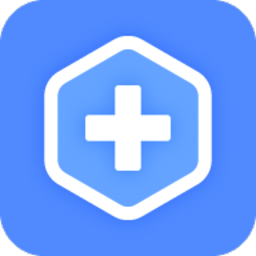 X Eva(照片數據恢複大師免費版)
110.9M / 中文 / 10.0 / 最新版v7.0.8
X Eva(照片數據恢複大師免費版)
110.9M / 中文 / 10.0 / 最新版v7.0.8
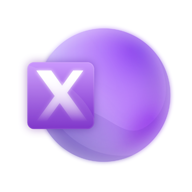 X eva app免費
110.9M / 中文 / 10.0 / 最新 v7.0.8
X eva app免費
110.9M / 中文 / 10.0 / 最新 v7.0.8
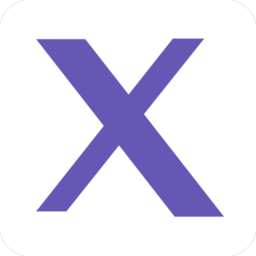 X Eva虛擬人類
110.9M / 中文 / 10.0 / 智能框架v7.0.8
X Eva虛擬人類
110.9M / 中文 / 10.0 / 智能框架v7.0.8
 科大訊飛星火app官方版
113.6M / 中文 / 10.0 / v3.10.8
科大訊飛星火app官方版
113.6M / 中文 / 10.0 / v3.10.8
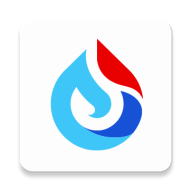 科大訊飛星火認知大模型app
113.6M / 中文 / 10.0 / v3.10.8 內測
科大訊飛星火認知大模型app
113.6M / 中文 / 10.0 / v3.10.8 內測
 交管12123最新版
交管12123最新版
 醒圖app官方版
醒圖app官方版
 抖音極速版 免費
抖音極速版 免費
熱門評論
最新評論